Tesla에서 Tidal을 연결하고 플레이하는 방법
테슬라에서 TIDAL을 재생할 수 있나요? Tidal은 더 많은 스피커와 스마트 장치에 음악을 제공하기 위해 노력해 왔습니다. 이에 더해 이제 사용자는 Tidal Tesla 앱을 사용할 수 있습니다. 이번 통합을 통해 사용자는 운전 중에도 테슬라 차량에서 무손실 음질로 Tidal HiFi를 즐길 수 있습니다. Tesla에서 Tidal을 이용하는 방법을 알고 싶으시다면, 이 문서에서 HiFi/HiFi Plus를 사용하거나 사용하지 않고 Tidal을 Tesla에 연결하는 방법을 확인하세요.
1부. 테슬라에서 Tidal이란 무엇인가요?
테슬라에서 Tidal이란 무엇인가요? 테슬라는 Spotify와 별도로 차량에서 Tidal을 들을 수 있는 새로운 옵션을 제공합니다. 이제 전 세계 Tesla 사용자들은 차량에서 고음질 음악을 직접 즐길 수 있습니다. 운전 중에 Tidal Tesla 앱에서 7천만 곡 이상의 무손실 음원을 즐길 수 있어 운전 경험이 크게 향상됩니다.
2부. 테슬라에서 Tidal은 무료인가요?
Tidal은 Tesla의 전기 자동차 시스템에 통합되어 있습니다. 일정 기간 동안 Tidal의 무료 평가판을 사용하여 이 차량에서 음악을 들을 수 있습니다. 무료 평가판이 끝나면 Tesla에서 공식적인 방법으로 Tidal에 액세스하려면 Tidal HiFi 또는 HiFi Plus를 구독해야 합니다. 또는 HitPaw Tidal Music Converter를 사용하여 Tidal 음악을 USB 플래시 드라이브에 다운로드하여 USB 포트를 통해 Tesla에서 Tidal 음악을 재생할 수 있습니다.
3부. HiFi/Hi-Fi Plus 구독으로 Tesla에서 Tidal을 사용하는 방법은 무엇인가요?
Tesla Tidal 앱은 Tesla에서 Tidal을 사용하기 위해 특별히 설계되었습니다. 아래 단계에 따라 이 앱을 사용하여 Tesla에서 Tidal을 HiFi Plus 또는 HiFi 구독과 연결하세요.
- 1.Tesla 차량이 인터넷에 연결되어 있는지 확인합니다. Wi-Fi 네트워크에 연결하려면 컨트롤 >> Wi-Fi 아이콘으로 이동합니다.
- 2.다음으로 비밀번호를 사용하여 사용 가능한 Wi-Fi 네트워크에 연결합니다.
- 3.테슬라 소프트웨어가 테슬라의 Tidal 통합을 위해 최신 버전으로 업데이트되었는지 확인합니다. 소프트웨어 >> 소프트웨어 업데이트로 이동하여 Tesla 소프트웨어를 업데이트할 수 있습니다.
- 4.Tesla의 인포테인먼트 시스템에서 하단의 터치스크린 디스플레이에 있는 자동차 아이콘을 클릭합니다.
5.미디어 옵션을 클릭합니다. 여기에 Tidal 앱 Tesla가 표시됩니다. Tidal 아이콘을 클릭합니다.

- 6.이제 사용자에게 QR 코드가 제공됩니다. 휴대폰으로 QR 코드를 스캔하여 Tidal HiFi Plus 또는 HiFi 계정에 로그인하기만 하면 됩니다.
- 7.로그인 후 사용자는 터치스크린에 Tidal UI를 볼 수 있습니다.
8.Tesla에서 듣고 싶은 모든 Tidal 재생 목록, 트랙, 아티스트 또는 앨범을 재생할 수 있습니다.

3부. 하이파이/하이파이 플러스 구독으로 Tesla에서 Tidal을 다운로드하는 방법은 무엇인가요?
Tidal을 사용하면 Wi-Fi를 통해 음악을 다운로드하여 Tesla에서 오프라인으로 재생할 수 있습니다. 아래 단계에 따라 Tesla용 Tidal 앱을 사용하여 음악을 다운로드하는 방법을 알아보세요.
- 1.Tesla 터치스크린에서 Tesla Tidal 앱을 실행합니다.
- 2.이제 사용자가 원하는 트랙을 찾아서 들을 수 있습니다.
- 3.트랙을 다운로드하려면 내 컬렉션으로 이동한 다음 다운로드하려는 음악을 찾습니다.
- 4.앨범 이름 아래의 아래쪽 화살표를 클릭하여 Tidal에서 음악을 다운로드합니다.
- 5.다음으로 다운로드 옵션을 클릭하여 오프라인에서 Tidal 음악을 들을 수 있습니다.
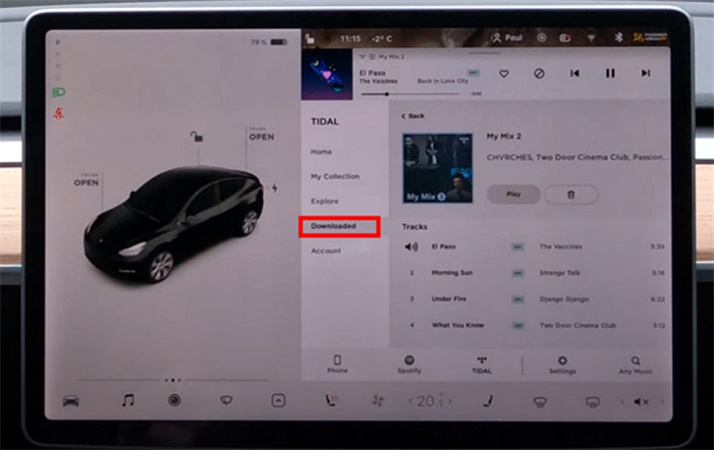
4부. 하이파이/하이파이 플러스 구독 없이 Tesla에서 Tidal을 재생하는 방법은 무엇인가요?
Tidal 테슬라 앱을 사용하는 것 외에도 USB 플래시 드라이브를 사용하여 테슬라에서 Tidal 음악을 재생할 수 있습니다. 이 방법을 사용하면 Tidal HiFi Plus 또는 HiFi 구독이 필요하지 않습니다. 여기에 필요한 것은 HitPaw Video Converter뿐입니다. 유료 요금제 없이도 Tidal 음악을 다운로드할 수 있는 훌륭한 Tidal 음악 다운로더 및 변환기입니다.
- Tidal 음악을 FLAC, MP3, WAV, M4A로 변환하세요.
- Tidal 하이파이 플러스 및 하이파이 요금제 및 무료 계정으로 작업하세요.
- 최고 수준의 하이파이/마스터 오디오 품질과 오리지널 ID3 태그 유지
- 120배 빠른 속도로 변환 프로세스를 효율적이고 빠르게 처리합니다.
- USB 포트를 통해 Tesla 차량에서 오프라인으로 Tidal 음악을 재생하세요.
HitPaw를 사용하면 차량에 Tesla Tidal 앱을 설치할 필요가 없습니다. 오프라인 음악을 USB 플래시 드라이브로 전송한 다음 Tesla에서 Tidal을 쉽게 들을 수 있습니다. 이 도구를 사용하는 방법을 알아보려면 아래 단계를 따르세요.
1 단계:HitPaw를 실행하고 메인 페이지에서 TIDAL 변환기를 선택합니다.

2 단계:브라우저에서 TIDAL을 열고 계정으로 로그인합니다. 노래, 재생 목록 또는 앨범의 링크를 복사합니다.

3 단계:HitPaw 검색창에 TIDAL 링크를 붙여넣고 분석 옵션을 탭합니다.

4 단계:분석이 완료되면 모든 노래가 화면에 나열됩니다. 트랙을 FLAC, MP3, WAV 및 M4A로 변환하도록 선택할 수 있습니다.

5 단계:마지막으로 모두 변환을 탭하여 Tidal에서 컴퓨터로 음악 변환을 시작합니다.

결론
지금까지 Tesla에서 Tidal이 무엇인지, 앱을 설치하고 앱에서 음악을 다운로드하는 방법에 대해 알아보았습니다. 또한 사용자가 오프라인 음악을 USB 플래시 드라이브로 전송한 다음 테슬라에서 Tidal을 쉽게 들을 수 있다는 사실도 확인했습니다. 유료 요금제 없이도 Tidal 음악을 다운로드할 수 있는 HitPaw Video Converter를 사용하여 쉽게 변환할 수 있습니다. 사용자는 이 변환기를 사용하여 Tidal 음악을 FLAC, MP3, WAV 및 M4A와 같은 형식으로 변환할 수 있습니다.

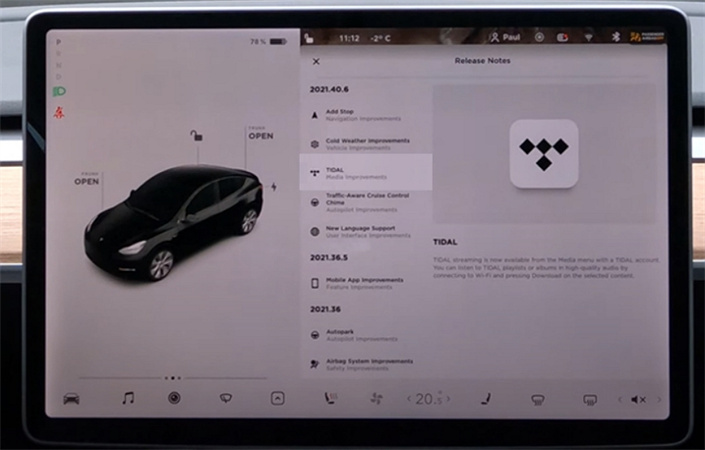











 HitPaw Edimakor
HitPaw Edimakor HitPaw FotorPea
HitPaw FotorPea



기사 공유하기:
제품 등급 선택:
김희준
편집장
새로운 것들과 최신 지식을 발견할 때마다 항상 감명받습니다. 인생은 무한하지만, 나는 한계를 모릅니다.
모든 기사 보기댓글 남기기
HitPaw 기사에 대한 리뷰 작성하기